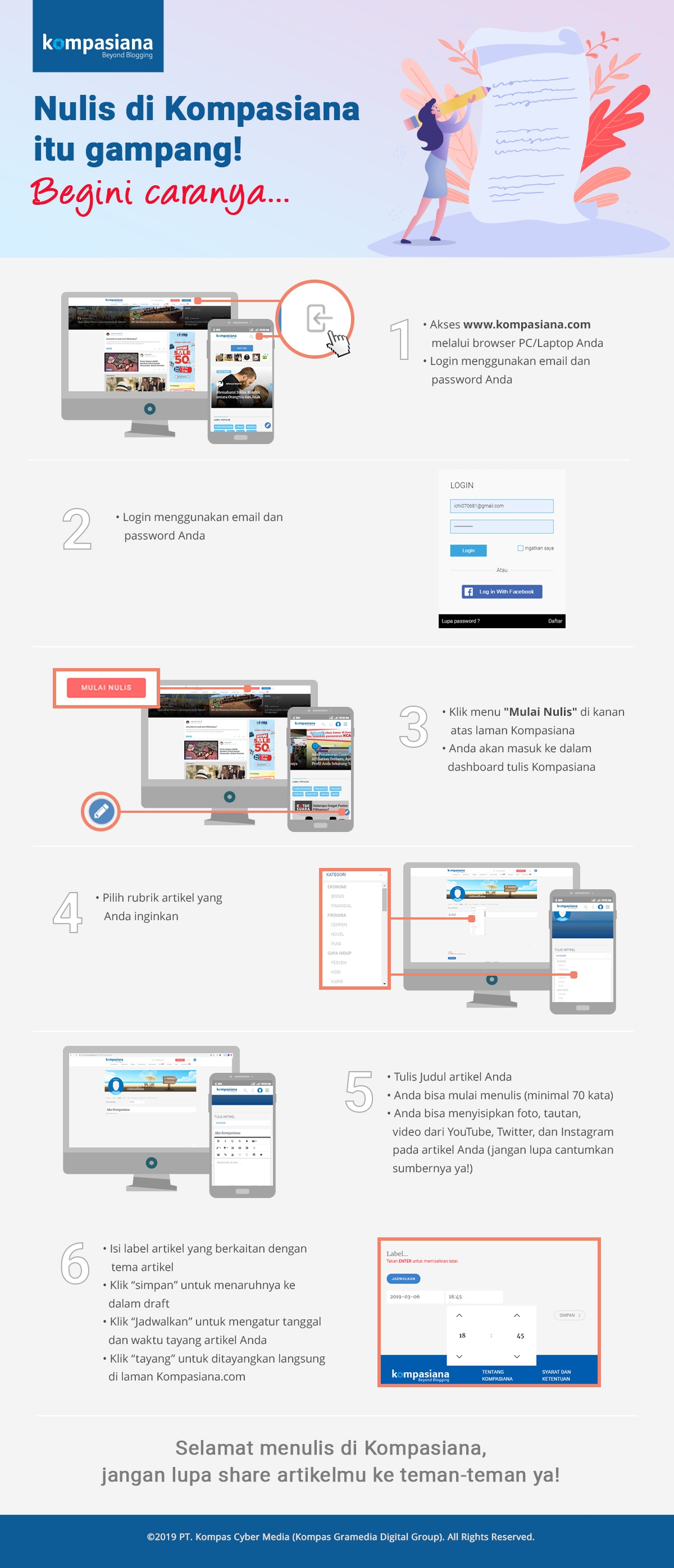
Ya, Kompasiana dapat diakses melalui mobile site baik untuk posting maupun sekadar membaca.
Berikut tutorialnya untuk Anda:
LOG IN
Di versi terbaru fitur Log in SSO sudah terintegrasi dengan Kompas.com, jika Anda memiliki akun Kompas.com Anda juga sudah bisa gunakan untuk Log In di Kompasiana. Cara Log In kompasiana mobile sama dengan cara Anda log in pada website Kompasiana, Anda cukup klik icon Log in di sudut kanan atas (bergambar tanah panah masuk pintu) dan Anda akan diarahkan ke halaman sso.kompas.com masukkan alamat email dan password Kompasiana di dua kolom yang tersedia.
Anda juga dapat log in melalui media sosial Facebook dan Akun Google dengan mengklik salah satu media sosial yang diinginkan. Yang paling penting, agar tidak terjadi kendala saat beraktivitas, sebaiknya Anda centang tanda "tetap masuk" sebelum Anda login.
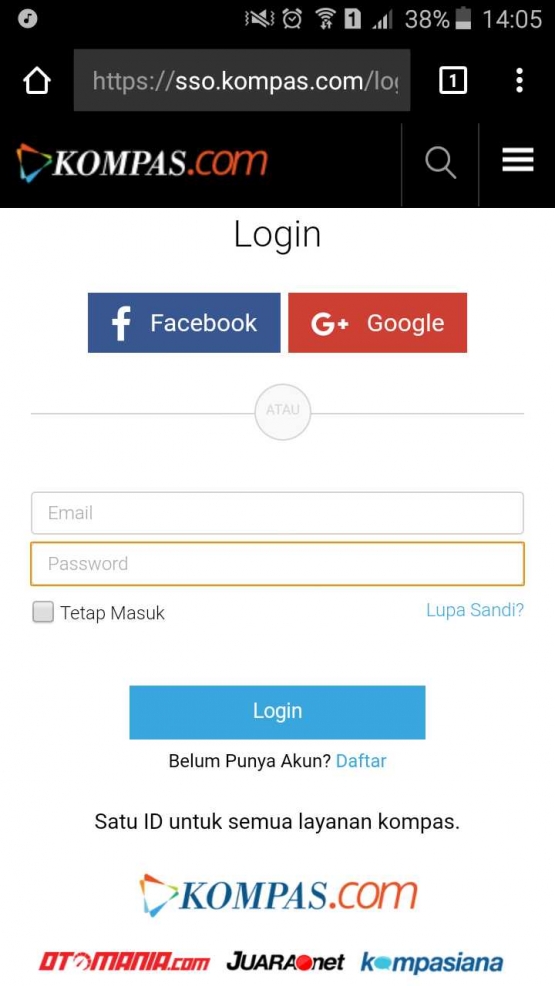
Halaman login
Jika Anda belum memiiliki akun, sila daftar melalui tombol daftar di bawah tombol login.
Ingat, satu akun yang terdaftar ini juga terintegrasi dengan akun Kompas.com, jika Anda melanggar syarat dan ketentuan ataupun melontarkan komentar buruk di Kompas.com, dan akun Anda diblokir oleh tim Kompas.com, secara otomatis Anda juga tidak akan mengakses akun Kompasiana Anda.
PROFIL SAYA
Lalu berlanjut, Anda bisa klik foto profil Anda di bagian kanan atas lalu klik "profil saya". Pada menu ini akan ditampilkan profil pemilik akun.
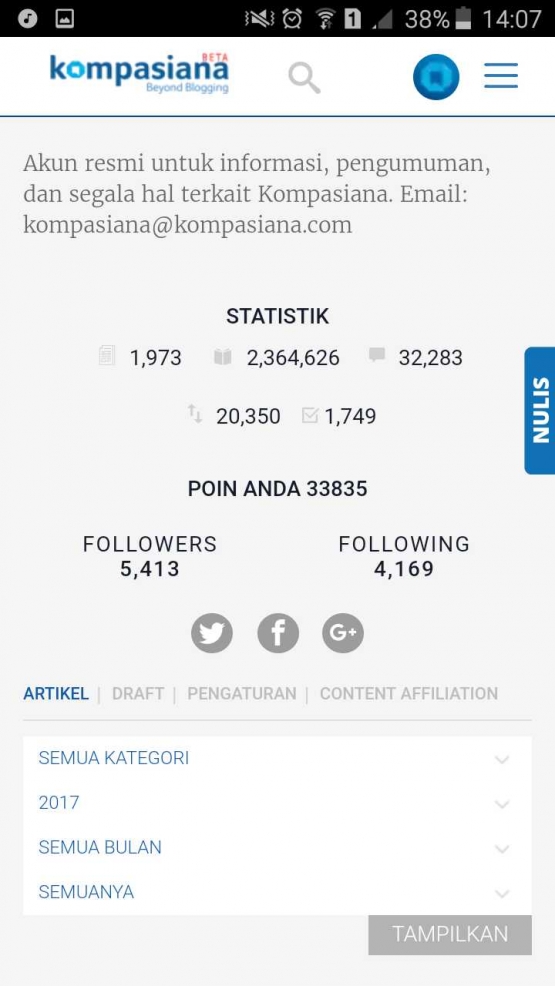
Halaman profil
Pengunjung dapat melihat statistik tulisan, mulai dari tulisan yang menjadi Pilihan, Akun Utama, Jumlah Komentar, dan yang lainnya. Kemudian seperti layaknya media sosial, ditampilkan pula tanda verifikasi, nama profesi, serta jumlah Followers dan Following pemilik akun.
Ada pula icon media sosial pemilik akun seperti Facebook, Twitter, Instagram, dan Google+. Kemudian pada bagian akhir terdapat tulisan-tulisan pengguna yang dapat diurutkan berdasarkan kategori, seperti berdasarkan rubrik, tahun, dan bulan.
***
TIPS & TRIK TULIS ARTIKEL
Kini berlanjut, kita akan memaparkan sedikit tips dan trik untuk menulis lewat mobile di Kompasiana terbaru. Langkah ini adalah cara yang biasa kita gunakan saat menulis artikel melalui smartphone, tentunya Kompasianer memiliki cara-cara sendiri tergantung kenyamanan masing-masing. Namun, kami akan paparkan cara kami.
Gunakan Aplikasi Notes.
Sebelum Anda menuliskan artikel di Kompasiana, ada baiknya jika Anda menuliskan draft terlebih dahulu melalui aplikasi pengolah kata yang tersedia di Playstore atau Appstore, cara dengan kata kunci "Notes", Anda akan mendapatkan beberapa pilihan aplikasi serupa yang Anda bisa gunakan untuk menuliskan draft layaknya program Ms. Word.
Mengapa kami sarankan untuk menggunakan aplikasi ketiga? Karena aplikasi ini beroperasi secara offline, jadi draft Anda akan aman di dalam sebuah data walaupun Anda tidak tersambung dengan internet. Terlalu riskan menuliskan langsung di Kompasiana, karena Kompasiana beroperasi secara online, apabila sambungan bermasalah otomatis draft Anda jika belum disimpan tidak akan terarsip di sistem.
Setelah draft Anda selesai, baru Anda bisa copy draft Anda di halaman tulis Anda, dan bisa melakukan kustomisasi setelah dipindahkan ke halaman tulis Kompasiana.
Anda bisa mengakses halaman tulis melalui menu akun profil Anda terletak di sudut kanan atas. Pada menu tersebut kemudian klik "Tulis Artikel".
Untuk membuat postingan melalui Kompasiana Mobile, ada tiga cara, Anda bisa memulainya dengan mengklik kotak hijau di halaman utama, meng-klik menu "Tulis Artikel" di deretan icon foto profil, dan Anda juga bisa mengakses dari tombol "Nulis" yang berada di sisi kanan. Setelah menu tersebut diklik akan muncul tampilan seperti di bawah ini.
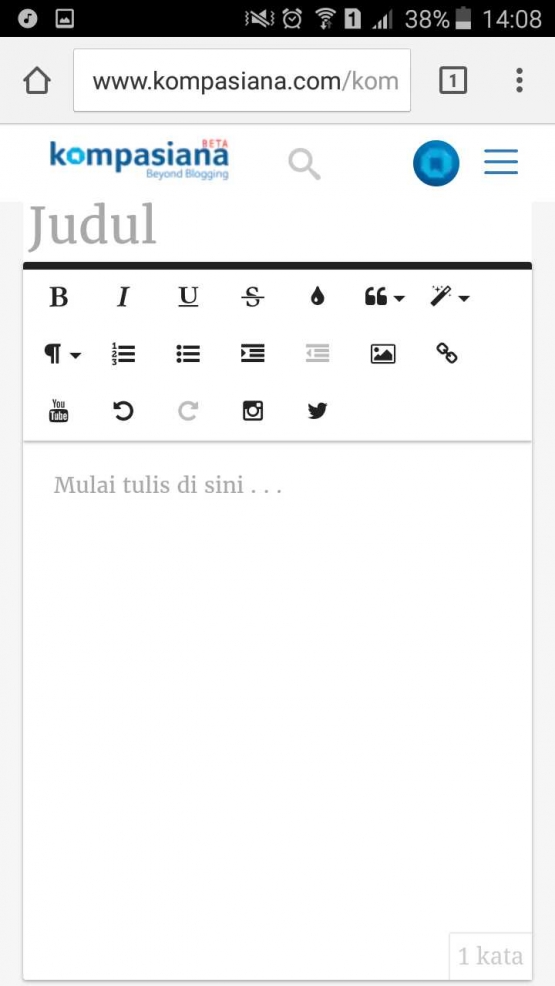
Halaman tulis
Gambar di atas dibagi menjadi tiga kolom dengan fungsi yang berbeda. Kolom pertama di bagian atas digunakan untuk menulis judul postingan. Kolom kedua di bagian tengah merupakan tempat Anda menulis konten atau postingan. Kemudian pada kolom terakhir adalah kolom tag atau label untuk tulisan.
Pada kolom posting tulisan terdapat berbagai fitur formatting yang dapat digunakan untuk membuat tulisan lebih rapi dan enak dibaca. Pada umumnya fitur tulis yang tersedia hampir sama seperti progam ketik lainnya, seperti bold, italic, underline, numbering, paragraf, dan yang lainnya.
Unggah Foto Berat? Pake Cara Ini
Kami mendapatkan laporan, tidak lagi sedikit. Mungkin sudah ratusan laporan yang masuk, karena mereka tidak dapat mengunggah hasil foto mereka di Kompasiana. Setelah kami telusuri, permasalahannya adalah ukuran foto yang terlalu besar, padahal Kompasiana membatasi foto yang diunggah maksimal hanya sebesar 2MB.
Biasanya karena tren kamera HP yang semakin baik, hasil fotonya pun juga memuat ukuran yang tidak kecil. Sila cek galeri foto yang Anda jepret dari kamera HP Anda, biasanya ukurannya sudah tidak lagi kecil. Maka dari itu, Kompasianer tidak akan bisa mengunggah foto karena ukuran yang dibatasi.
***
Trick!
Cara yang kami sarankan adalah kompres terlebih dahulu menggunakan aplikasi ketiga, sila cari di Playstore dan Appstore dengan kata kunci "Photo Editor" atau cara yang paling unik, kompres melalui Whatsapp, ini menurut kami paling praktis. Jika menggunakan aplikasi Anda cukup gunakan fitur "Compress/Reduction" atau apapun namanya, hingga foto berkurang ukurannya.
Cara yang kedua adalah melalui aplikasi Whatsapp, caranya cukup kirimkan foto Anda ke teman atau mau dikirim balik ke sendiri photo yang akan Anda gunakan. Karena secara otomatis Whatsapp mampu mengkompresi photo yang sudah Anda bagikan. Selanjutnya Anda bisa menggunakan photo terkompres yang sudah masuk ke galeri HP Anda.
***
Kemudian apabila Anda ingin memasukkan media gambar cukup klik icon insert picture seperti tampilan di bawah ini.
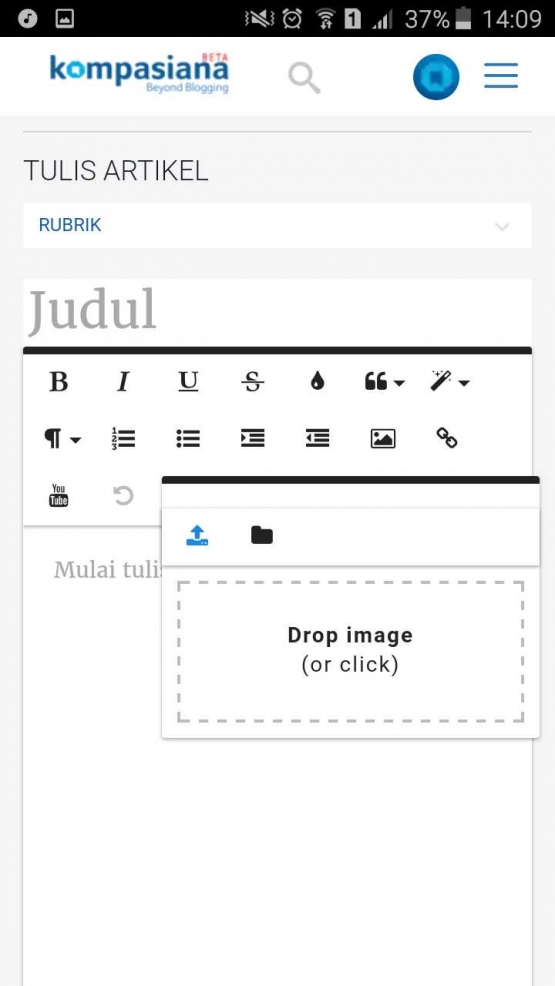
Unggah foto
Untuk memasukkan gambar, Anda bisa klik ikon pemandangan, lalu klik kotak bertuliskan Drop Image. Kemudian Anda akan diberi pilihan, apakah ingin memasukkan gambar langsung dari kamera atau melalui galeri. Klik foto atau gambar yang diingkan, kemudian gambar akan langsung terpasang di halaman tulis Anda.
Satu hal yang perlu diingat, Kompasiana membatasi ukuran file foto atau gambar yang akan diunggah, yaitu sebesar 2MB. Bila file foto atau gambar Anda terlalu besar maka otomatis akan gagal diunggah.
Tahukah Anda? Jika Anda sudah pernah mengunggah foto sebelumnya, Anda bisa mengaksesnya kembali tanpa harus mengunggah ulang foto lagi.CaranyaAnda bisa menambahkan gambar dari stok gambar yang pernah Anda unggah sebelumnya di postingan Kompasiana. Caranya dengan mengklik icon Folder pada bagian atas kotak Drop Image, lalu pilih salah satu gambar yang diinginkan. Pada fitur ini hanya tersedia 10 foto atau gambar terbaru saja.
Jika tulisan Anda sudah siap untuk ditayangkan, maka Anda bisa langsung meng-klik tombol "Tayang". Namun, apabila posting yang Anda masukkan ingin disimpan di dalam folder draft, maka Anda bisa meng-klik tombol "Simpan". Tapi kami sarankan untuk selalu menekan tombol simpan setiap Anda beristirahat menulis untuk berjaga-jaga. Setelah itu tulisan Anda sudah tayang!
Demikian tips dan trik Posting di Kompasiana via Mobile, semoga dapat membantu Kompasianer untuk mengakses dan beraktivitas di Kompasiana.
Menulis di Kompasiana sekarang makin nyaman dengan fiturAutosave! Fitur ini akan menyimpan tulisan Anda secara otomatis setiap 2 menit.
Jadi Anda tidak perlu khawatir tulisan Anda hilang karena dashboard yang tertutup secara tidak sengaja. Sebab, tulisan Anda masih tetap tersimpan dalam fitur Autosave.
Berikut penjelasan lebih lengkap mengenai fitur Autosave dalam bentuk video:
Untuk diingat, fitur ini hanya berjalan saat Anda membuat tulisan baru. Bukan saat melakukan edit artikel dari menu Draft atau artikel yang sudah tayang.
Fitur Autosave akan hilang jika Anda menyimpan artikel dalam bentuk Draft atau artikel telah berhasil ditayangkan. (Lbt)

Kompasiana hingga saat ini masih terus mengembangkan seluruh fiturnya yang ada di versi terbaru hingga sempurna. Setiap pengembangannya digarap secara bertahap, setiap fitur baru yang saat ini dipasang di Kompasiana dikerjakan secara hati-hati agar tidak terlalu menganggu aktivitas yang ada di Kompasiana. Kami mohon maaf jika selama pengembangan ini, Kompasianer akan mengalami sedikit gangguan dan Kompasianer mohon memakluman gangguan yang terjadi.
Demi kenyamanan Kompasianer saat menggunakan Kompasiana, saat ini kami mengubah dashboard tulis yang sebelumnya karena kurang nyaman untuk digunakan dan sering tidak kompatibel dengan fitur jejaring lainnya. Kami ubah dengan dashboard terbaru yang lebih mudah untuk digunakan. Kami yakin setiap ada fitur baru, Kompasianer juga memerlukan adaptasi dengan fitur terbaru.
Agar semakin mudah mengerti, Kami akan membantu Kompasianer dengan memberikan panduan dan tata cara penggunaan dashboard tulis terbaru Kompasiana yang lebih simpel.
Simak,
Memunculkan Toolbar dan Mengenal Perangkatnya
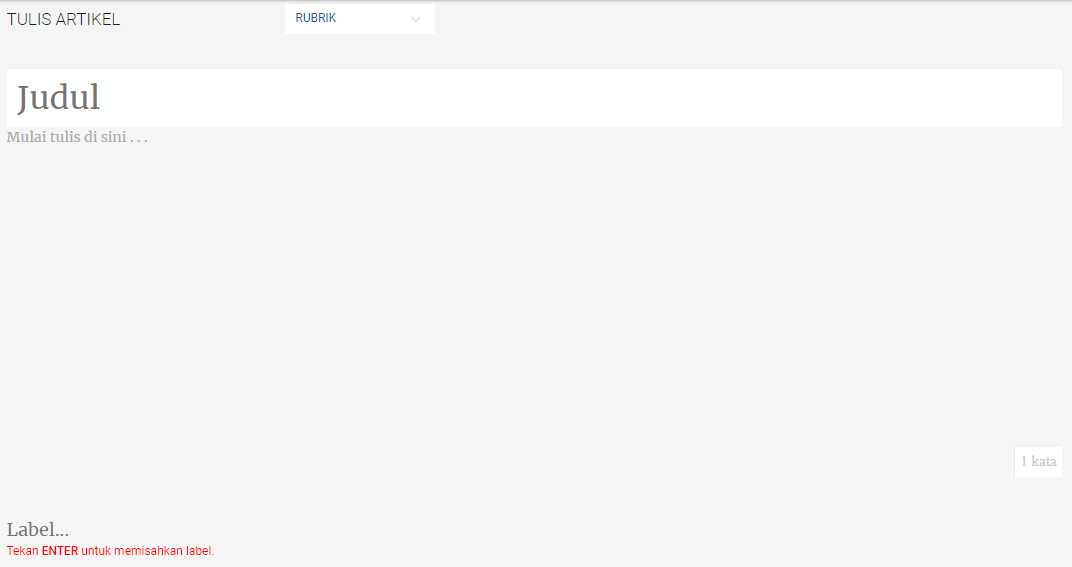 Pada tampilan dashboard lama, toolbar akan selalu berada di bagian atas. Pada dashboard versi baru, toolbar akan selalu mengikuti ke mana Anda meletakkan kursor dan ketika Anda blok tulisan. Tentunya posisi toolbar yang baru ini lebih memudahkan Kompasianer untuk mengedit artikel, karena toolbar akan selalu mengikuti posisi kursor ketika menulis.
Pada tampilan dashboard lama, toolbar akan selalu berada di bagian atas. Pada dashboard versi baru, toolbar akan selalu mengikuti ke mana Anda meletakkan kursor dan ketika Anda blok tulisan. Tentunya posisi toolbar yang baru ini lebih memudahkan Kompasianer untuk mengedit artikel, karena toolbar akan selalu mengikuti posisi kursor ketika menulis. Pada dashboard terbaru ini, terdapat 2 macam toolbar, yaitu Quick Insert Toolbar dan Formatting Toolbar.
Quick Insert Toolbar yang berada di sisi kiri halaman tulis, berisikan fitur upload media dan embed Youtube. Penggunaan yang lebih instan, Kompasianer tidak perlu lagi mengakses formatting toolbar untuk mengunggah gambar atau embed youtube, langsung klik dan pilih foto maupun link Youtube yang ingin Anda tampilkan diartikel Anda.
Formatting Toolbar berada di sisi kursor Anda, dan kemungkinan juga akan dipasang di bagian atas. Fitur ini berisikan fitur untuk melakukan ubahan pada konten Anda seperti garis miring, tebal, garis bawah dan lainnya. Di dashboard terbaru ini juga menampilkan fitur yang berbeda yaitu Undo dan Redo (satu langkah). Fitur ini akan berfungsi mengembalikan aksi Anda sebelum atau sesudah. Saat ini Kompasianer juga sudah bisa melakukan embed youtube di tulisan.
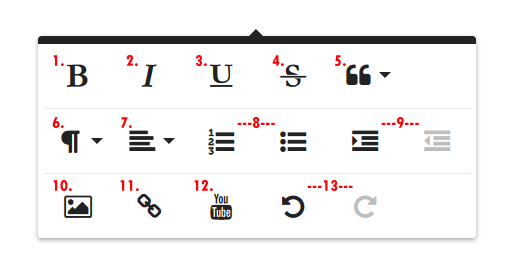
***
Embed Video dari situs Youtube
Salah satu kelebihan dari fitur dashboard tulis baru ini, Kompasianer sudah bisa mencantumkan video yang berasal dari situs Youtube ke tulisan di Kompasiana. Prosesnya pun kami buat lebih mudah dalam penggunaannya, Kompasianer tidak perlu lagi setting ukuran rasio atau apapun agar sesuai di halaman Kompasiana. Kompasiana akan menyesuaikan secara otomatis video dari Youtube dengan ukuran apapun. Cara penggunaannya cukup mudah, simak tata cara berikut ini.
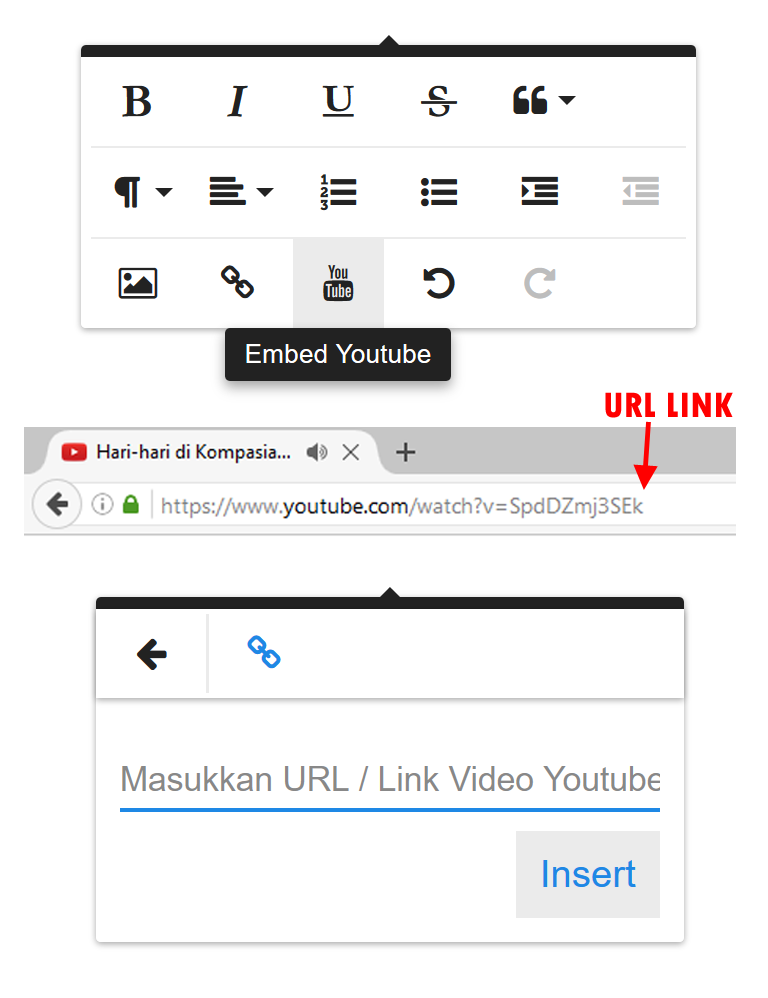
Catatan: Jika sumber youtube Anda bermasalah, juga akan mempengaruhi tampilan di Kompasiana.
***
Cara Mengunggah Gambar
Pada dashboard tulis baru ini, ada perbedaan tampilan untuk mengunggah dan memasukkan gambar ke dalam halaman editor. Untuk mengunggah gambar, Anda dapat menggunakan kedua toolbar tersebut yaitu Quick Insert Toolbar dan Formatting Toolbar. Perbedaannya Formatting Toolbar jauh lebih kompleks.
Sama seperti dashboard sebelumnya, setiap gambar WAJIB mencantumkan caption yang berisikan keterangan gambar dan sumber gambar yang Anda gunakan. Cara kali ini pun lebih mudah, seperti ini tata cara penggunaannya.
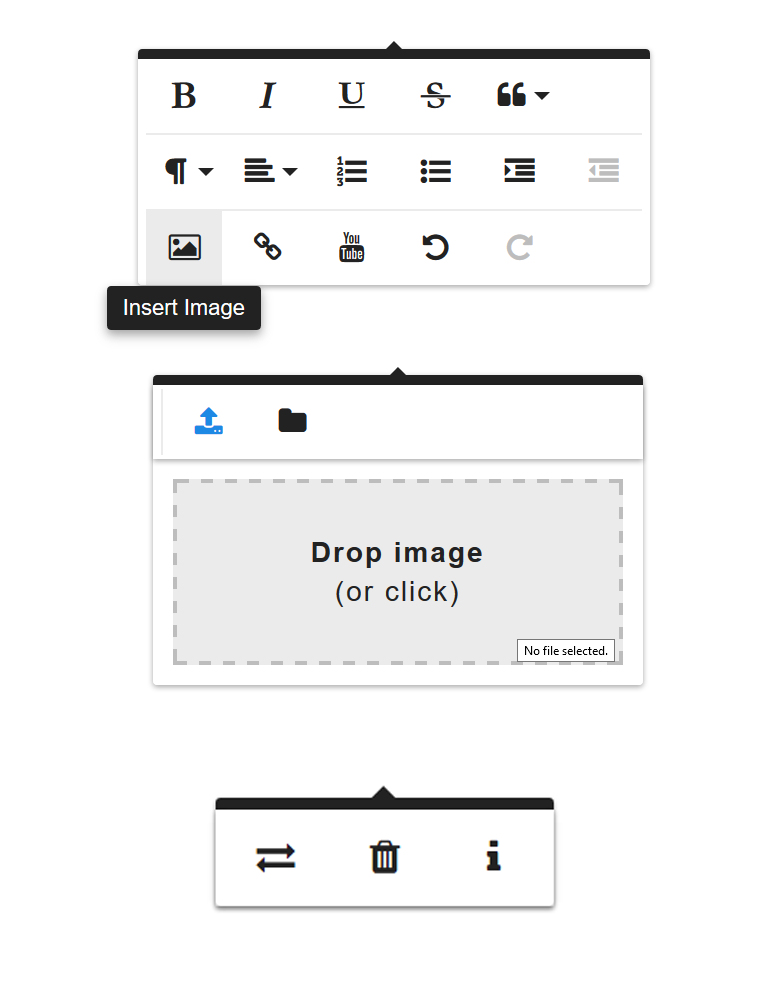
Sumber Video: Channel YouTube Kompasiana TV
Jika Kompasiaer TIDAK mencantumkan sumber gambar, kami berhak menghapus foto yang Anda unggah karena telah melanggar ketentuan Kompasiana.
Selamat bereksplorasi, Kompasianer!
***
Erick Setiawan dan Kevinalegion
Puisi memiliki bentuknya sendiri di dunia kesusteraan. Berbeda dengan cerpen ataupun prosa, yang menuntut kekuatan karakter, latar dan alur yang jelas. Jika diibaratkan dengan seorang yang berlari, maka puisi bisa berlari dengan satu kaki.
Namun, kadang yang menjadi perdebatan adalah: "apa beda puisi dengan berita?" Jawaban sederhana untuk itu tentu wujudnya. Berita tidak ditulis dengan larik; satuan baris.
Najwa Shihab pernah berkelakar saat menjadi moderator untuk Sapardi dan Joko Pinurbo di Asian Literally Festival, "Oh, itu sudah titik. Saya kira masih ada lanjutannya. Penyair memang begitu, ya, suka-suka sekali menaruh tanda titik,". Kelakar itu Najwa tunjukan pada Joko Pinurbo.
Dengan bentuk Kompasiana yang satu tahun belakangan ini sudah memiliki wajah baru dan mengalami beberapa perubahan pada dasbor, sedikit-kurangnya mengubah juga "pola" menulis. Perubahan itu jelas terlihat pada saat mengunggah gambar, dan yang paling kentara: membentuk larik-larik ketika menulis puisi.
Layaknya logika perubahan, semua mesti diterima dengan cara yang baik. Sebab perubahan akan berbanding lurus ke arah yang lebih baik. Dan, bila kembali pada membentuk larik --supaya jelas yang ditulis itu adalah puisi, bukan berita-- pada dasbor Kompasiana, berikut kami berikan sedikit tutorialnya berdasarkan "pola" menulis di Kompasiana:
1.Bila Langsung Menulis di Dasbor Kompasiana dengan PC Komputer
Saat Kompasianer menuliskan puisi, pada akhir larik, bisa tekan tombol Shift + Enter bersama. Itu berfungsi untuk merapatkan antar larik satu dengan larik selanjutnya. Seperti pada contoh ini: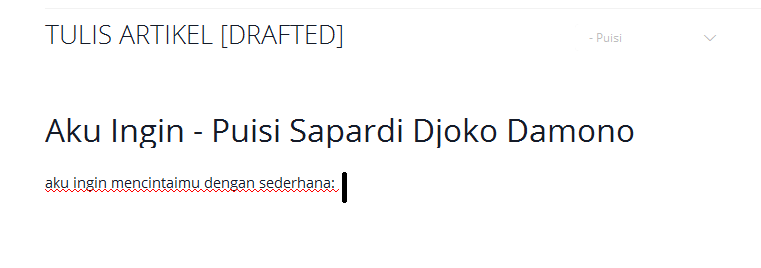
Setelah itu, Kompasianer bisa melanjutkan larik berikutnya dengan langkah yang sama hingga puisi selesai.
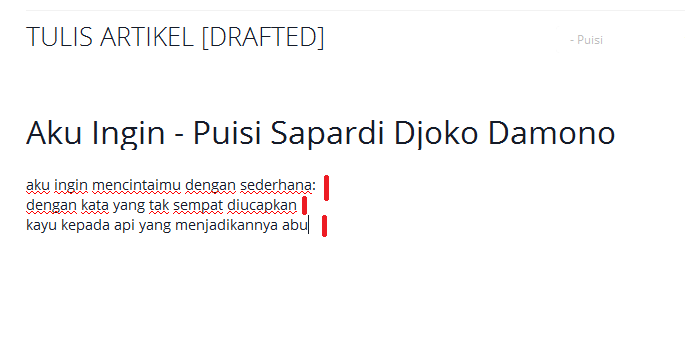
Perlu diingat juga, berikan jeda satu spasi diakhir larik --baik itu setelah tanda baca atau tidak-- guna memberi jarak ketika hasil puisi setelah ditayangkan; tidak saling merapat antar larik. Lihat contoh berikut:
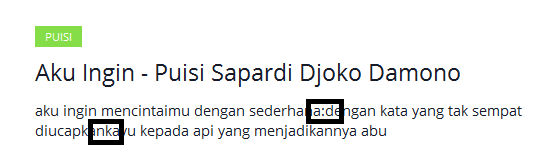
Pada kata "sederhana:" dan "dengan"; "diucapkan" dan "kayu" di bait puisi itu akan terlihat rapat. Padahal, yang sebenarnya adalah kedua kata itu sudah berbeda larik. Hasilnya akan berbeda jika memberika jarak satu spasi. Bila dilihat dari laman fiksiana.kompasiana.com atau jika puisi itu dibagikan di sosial media akan seperti ini:
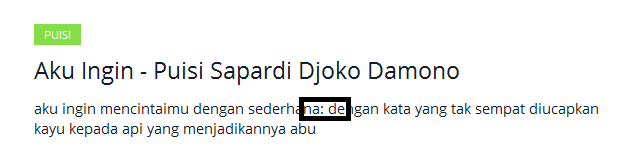
2. Bila Langsung Menulis di Laman Dasbor Kompasiana dengan Mobile/smartphone
Untuk Kompasianer yang ingin menulis langsung di mobile/smartphone, Dasbor Kompasiana masih belum memungkinkan membentuk larik jadi merapat.
Namun, untuk mengakalinya, Kompasianer bisa menulis terlebih dulu di aplikasi "Notes" pada mobile/smartphone. Setelah selesai, baru disalin-tempel ke Dasbor Kompasiana.
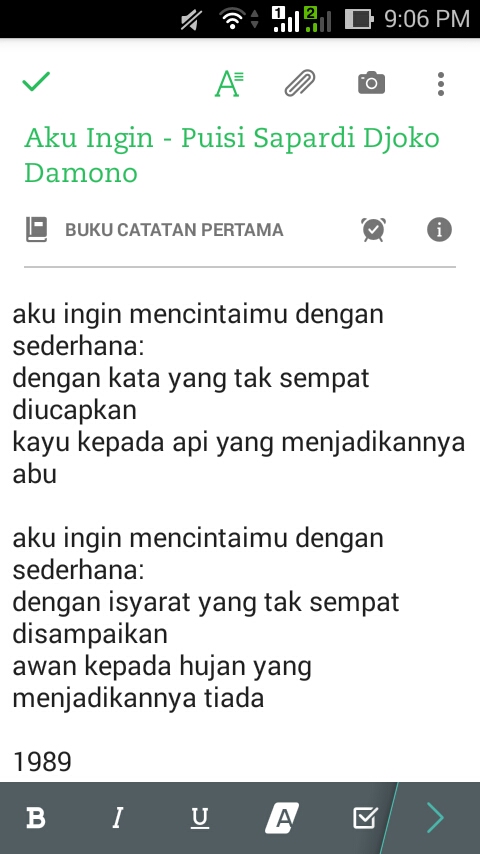
3. Bila Menulis dari Microsoft Word/Notepad
Ada beberapa kasus, salah satunya Kompasianer sudah membuat jarak spasi di Microsoft Word/Notepad dengan format line spacing 1.0 dan spacing after 0 pt, kemudian ketika disalin-tempel masih membentuk jarak satu spasi.
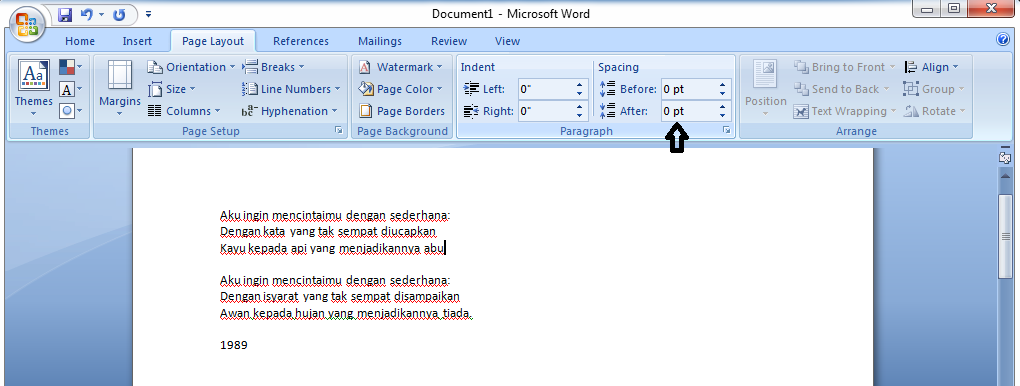
Ini berkenaan dengan Dasbor Kompasiana yang sedang dalam perkembangan. Bila terjadi kasus serupa, setelah puisi disalin-tempel ke Dasbor Kompasiana, cukup letakkan kursor pada awal larik, kemudian hapus (backspace). Setelah larik tersebut menjadi satu baris, baru tekan Shift + Enter secara bersamaan, seperti yang tadi dijelaskan pada poin pertama. Maka akan menghasilkan seperti ini:
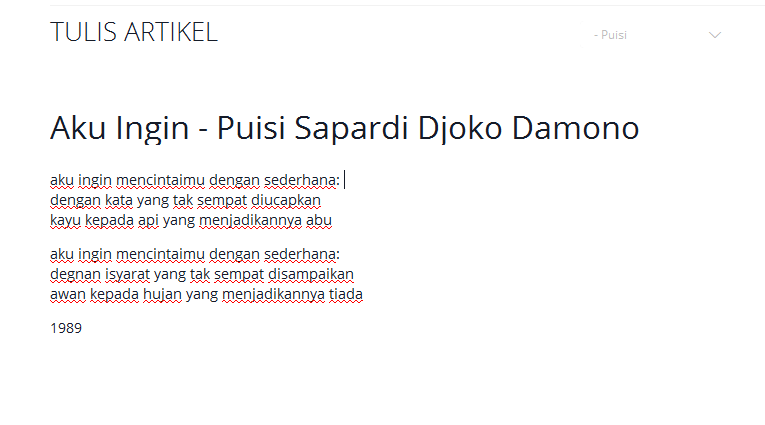
Biarpun menurut Sapardi bahwa, "puisi itu bunyi, puisi mesti dinyanyikan," sebelum itu semua, alangkah baiknya membentuk puisi supaya lebih terlihaat cantik agar orang lain pun mudah dan enak membacanya --dan, barangkali di kemudian hari dinyanyikan. Semoga langkah ini sedikit membantu Kompasianer dalam menulis puisi. Selamat merayakan puisi di Fiksiana! (HAY)
Catatan:
*) Puisi yang digunakan untuk ilustrasi ini adalah puisi dari Sapardi Djoko Damono yang berjudul "Aku Ingin"
*) Alangkah lebih bagus dan baik bila puisi yang hendak ditayangkan menggunakan ilustrasi. [Tutorial Mengunggah Gambar bisa dilihat di sini.]